Spis treści
Instalacja
Aktywacja Subskrypcji
Wymagania techniczne
Conditional Shipping Methods to prosta w obsłudze i wszechstronna wtyczka pozwalająca określić kiedy dane metody wysyłki powinny zostać wyświetlone, a kiedy nie, w oparciu o precyzyjnie zdefiniowane reguły, warunki i akcje wykonywane po ich spełnieniu.
Conditional Shipping Methods jest w pełni samodzielną wtyczką. Do poprawnego funkcjonowania nie wymaga instalacji i aktywacji żadnych dodatkowych pluginów. Jest w pełni kompatybilna z domyślnymi metodami wysyłki WooCommerce, Flexible Shipping (w tym wersją PRO) i współpracuje także z metodami wysyłki innych wtyczek.
Konfiguracja
Po zainstalowaniu i zaktywowaniu wtyczki Conditional Shipping Methods w ustawieniach wysyłki WooCommerce (WooCommerce → Ustawienia → Wysyłka) powinien pojawić się dodatkowy odnośnik:
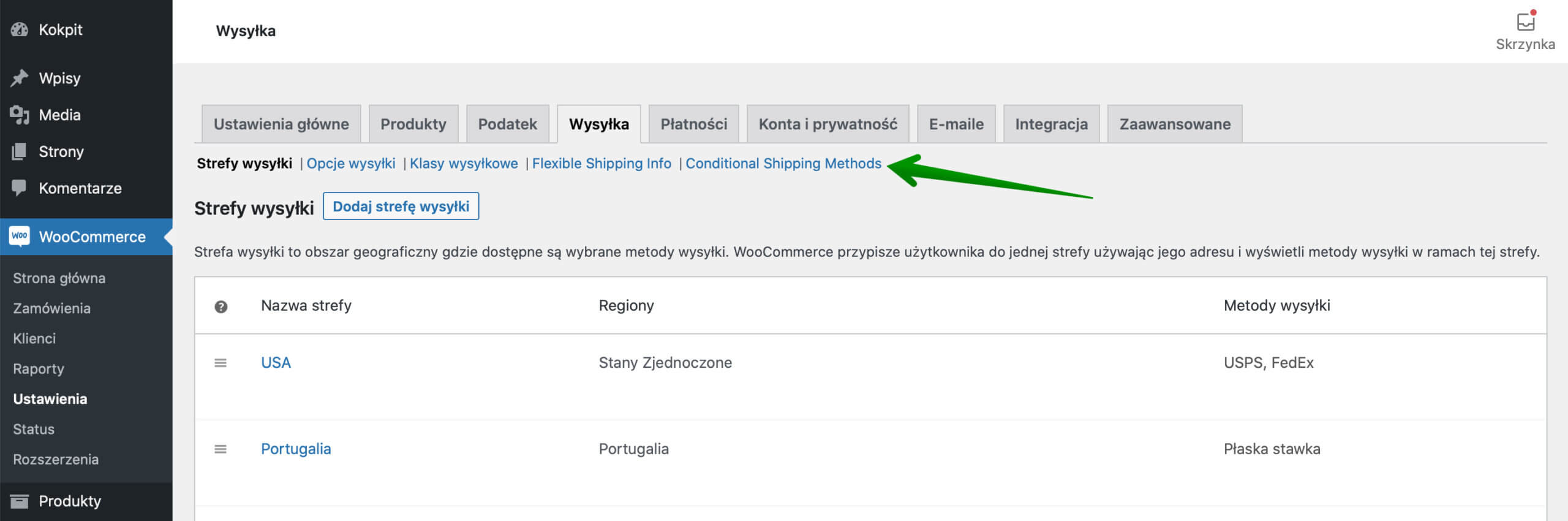
Po jego kliknięciu nastąpi przekierowanie do ekranu konfiguracyjnego wtyczki Conditional Shipping Methods:
Ustawienia główne
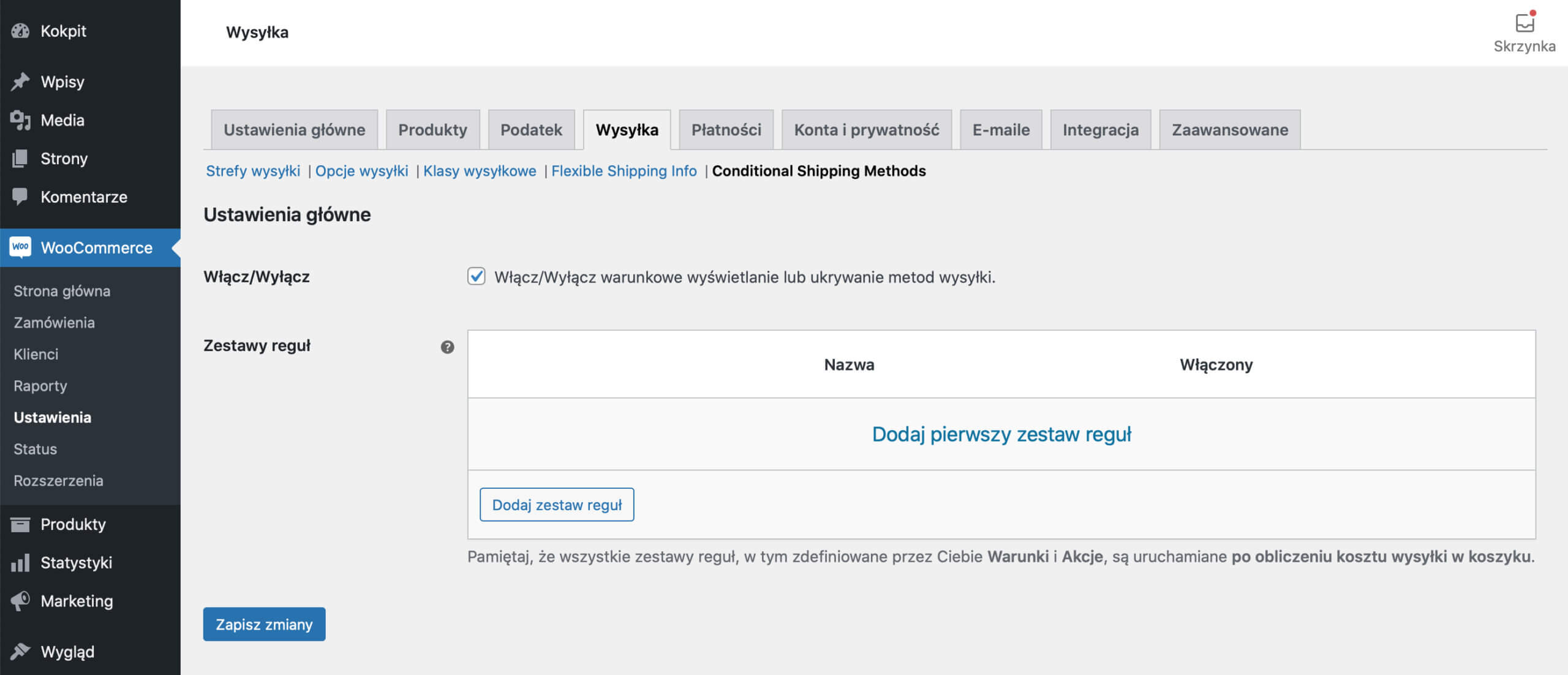
Włącz/Wyłącz – zaznacz ten checkbox, aby zaktywować funkcjonalności wtyczki i umożliwić warunkowe wyświetlanie lub ukrywanie metod wysyłki.
Zestawy reguł – tabela zawierająca skonfigurowane zestawy reguł ze zdefiniowanymi Warunkami i Akcjami do wyświetlania lub ukrywania metod wysyłki.
Dodawanie nowego zestawu reguł
Aby skonfigurować nowy Zestaw reguł i zdefiniować dla niego Warunki i Akcje, które będą zastosowane do wybranych metod wysyłki, gdy warunki zostaną spełnione użyj przycisku Dodaj zestaw reguł w stopce tabeli:
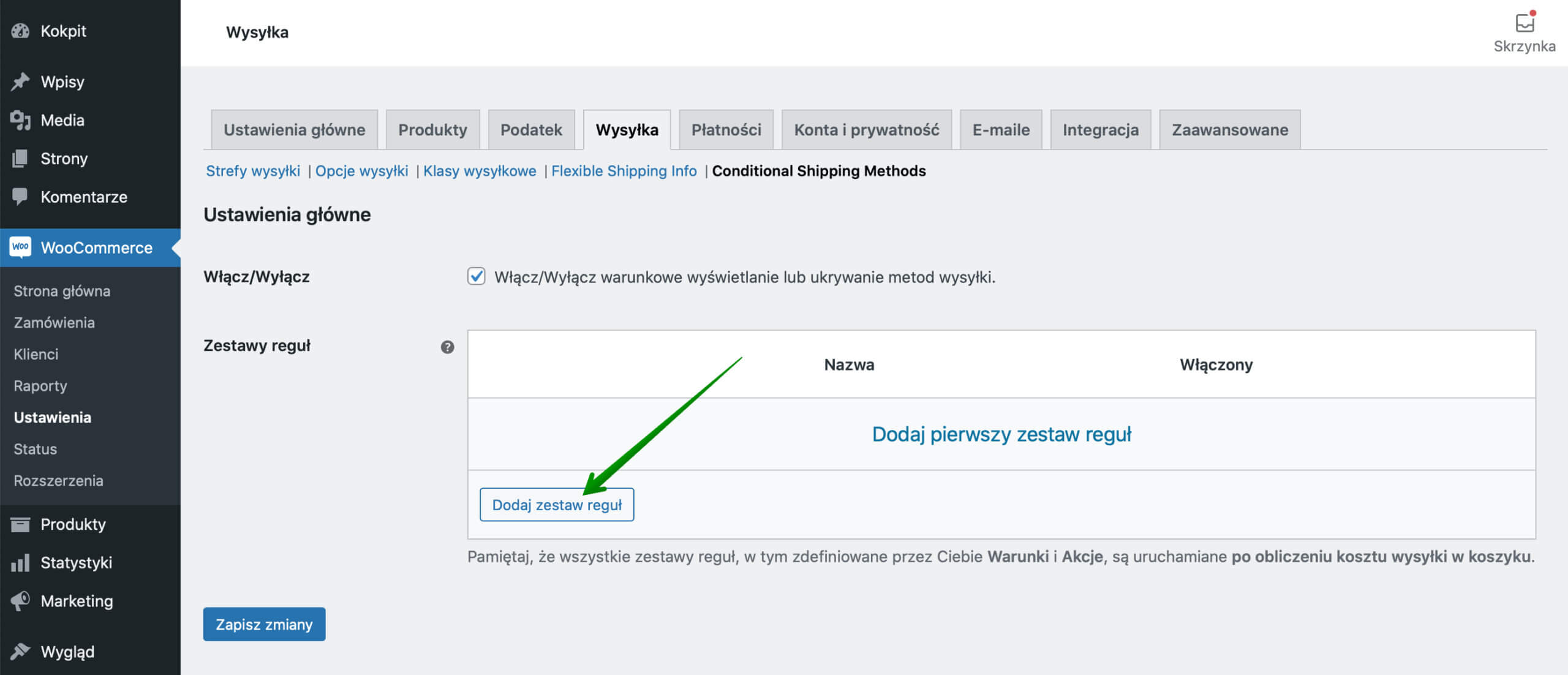
Zostaniesz przekierowany do nowego ekranu, z poziomu którego będzie już miała miejsce…
Konfiguracja zestawu reguł
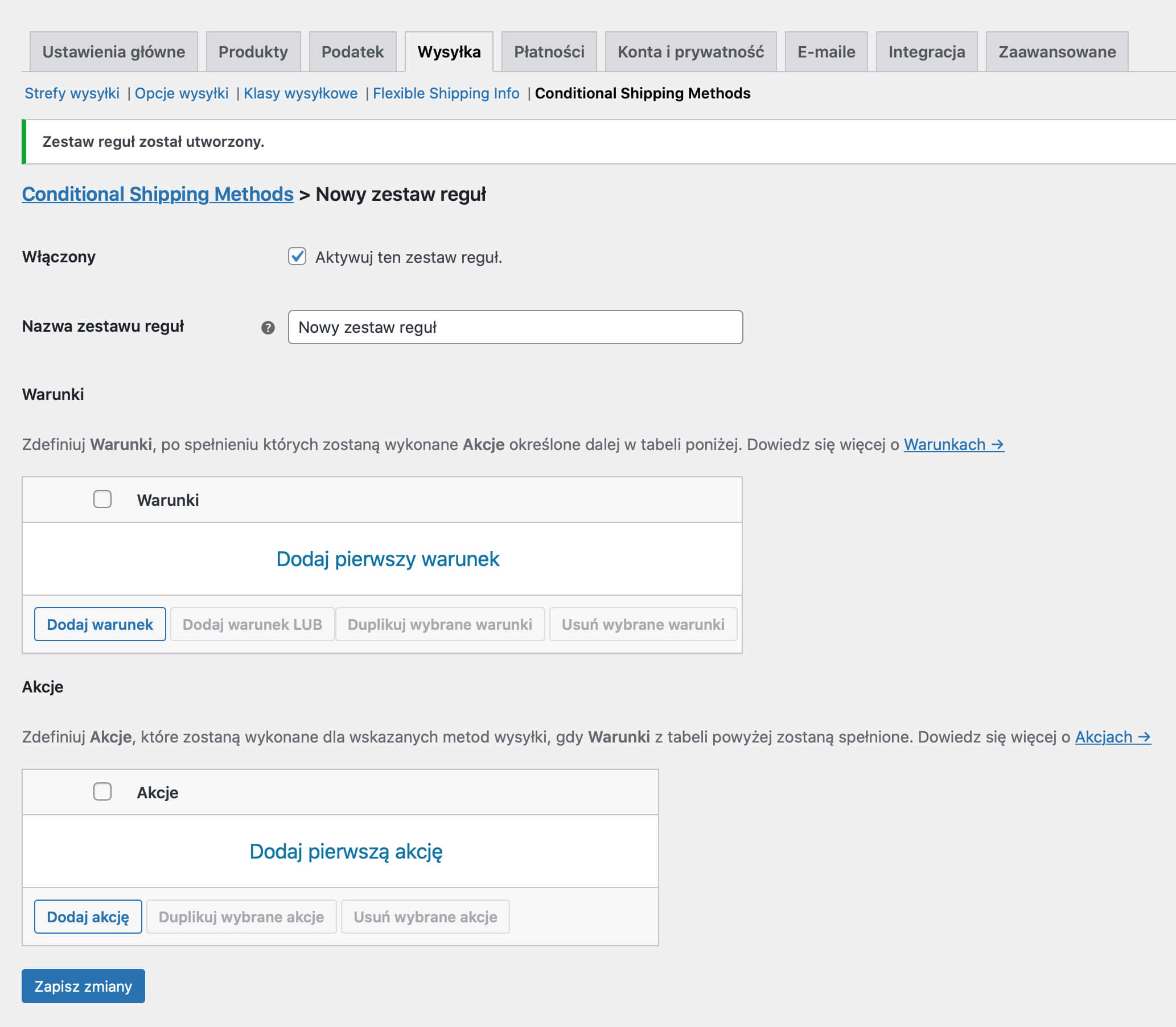
Włączony — zaznacz checkbox, aby aktywować ten konkretny zestaw reguł.
Nazwa Zestawu reguł – wprowadź unikalną nazwą Zestawu reguł w celu jego łatwiejszej identyfikacji.
Warunki
Zdefiniuj za pomocą tabeli Warunki, których spełnienie poskutkuje uruchomieniem określonych w następnej sekcji Akcji do zastosowania wobec wskazanych metod wysyłki.
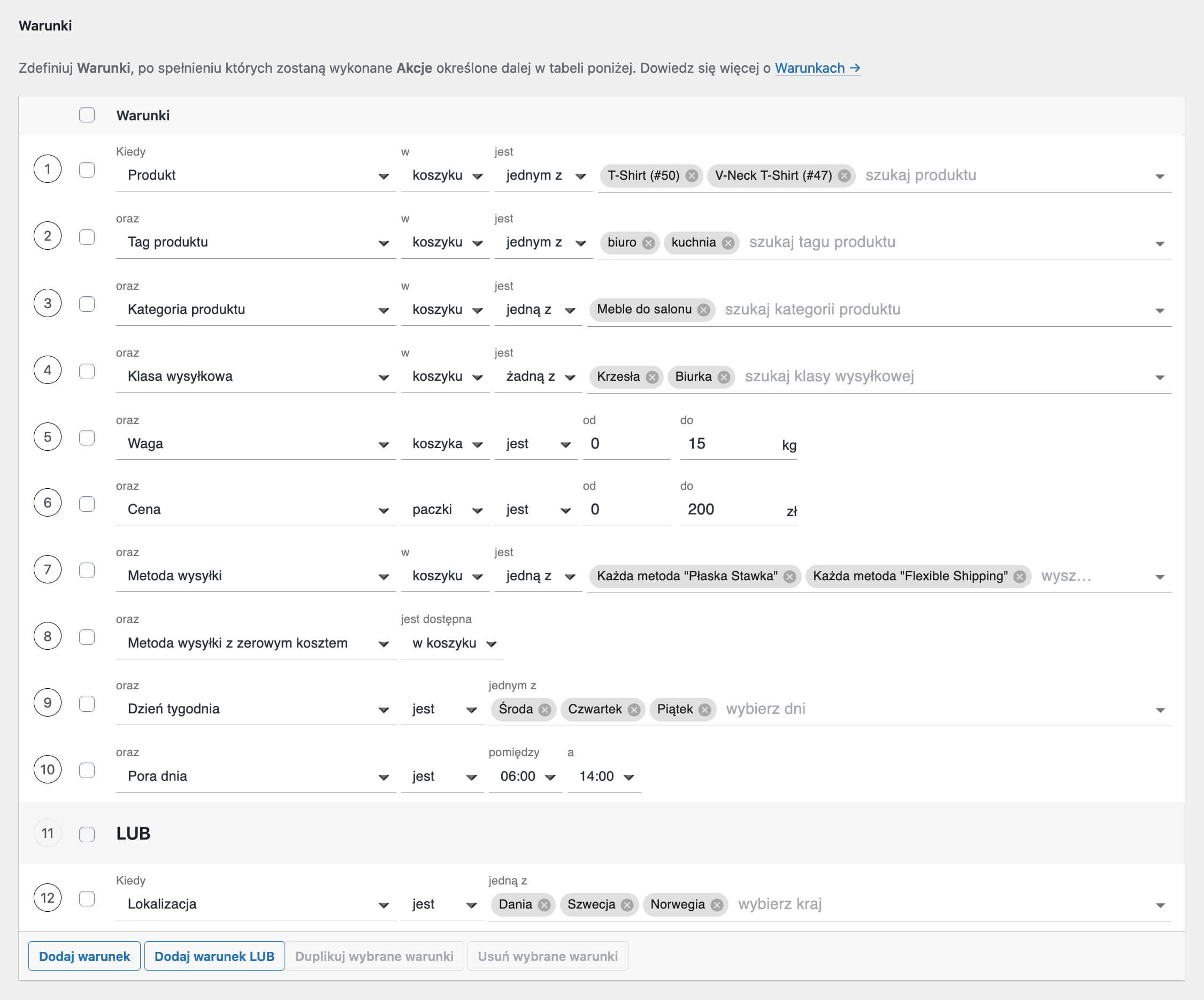
Wskaż warunek Kiedy, po spełnieniu którego zostanie wykonana Akcja, w analogiczny sposób jak ma to miejsce we wtyczce Flexible Shipping, wybierając właściwy z poniższych kategorii:
- Ogólne
- Waga – na podstawie zsumowanej wagi produktów, zgodnie z jednostką wagi ustawioną w WooCommerce,
- Cena – na podstawie zsumowanej wartości produktów, w walucie sklepu ustawionej w WooCommerce.
- Produkt
- Produkt – na podstawie konkretnych, wskazanych produktów, gdy te znajdą się w koszyku,
Warunek ten obsługuje również produkty z wariantami. Jeżeli w przypadku produktu z wariantami zostanie wskazany produkt główny, warunek będzie również odnosił się do wszystkich jego wariantów. - Tag produktu – w oparciu o wskazane przypisane do produktów tagi,
- Kategoria produktu – na podstawie wskazanej kategorii produktów, zgodnie z hierarchią kategorii produktów WooCommerce,
- Klasa wysyłkowa – na podstawie wskazanej klasy wysyłkowej produktu.
- Produkt – na podstawie konkretnych, wskazanych produktów, gdy te znajdą się w koszyku,
- Metoda wysyłki
- Metoda wysyłki – na podstawie wybranych metod wysyłki,
- Metoda wysyłki z zerowym kosztem – w oparciu o aktualną dostępność w koszyku metody wysyłki z zerowym kosztem (darmowej wysyłki).
- Lokalizacja i czas
- Dzień tygodnia – na podstawie dnia tygodnia, w którym składane jest zamówienie,
- Pora dnia – na podstawie zdefiniowanych przedziałów godzinowych,
- Lokalizacja – na podstawie wprowadzonych danych adresowych do wysyłki.
Możesz w tym miejscu dodać dowolną ilość Warunków, w zależności od potrzeb. Użyj przycisku Dodaj warunek, aby utworzyć nowy warunek ORAZ. Możesz również skorzystać z drugiego przycisku obok, by dodać warunek LUB:
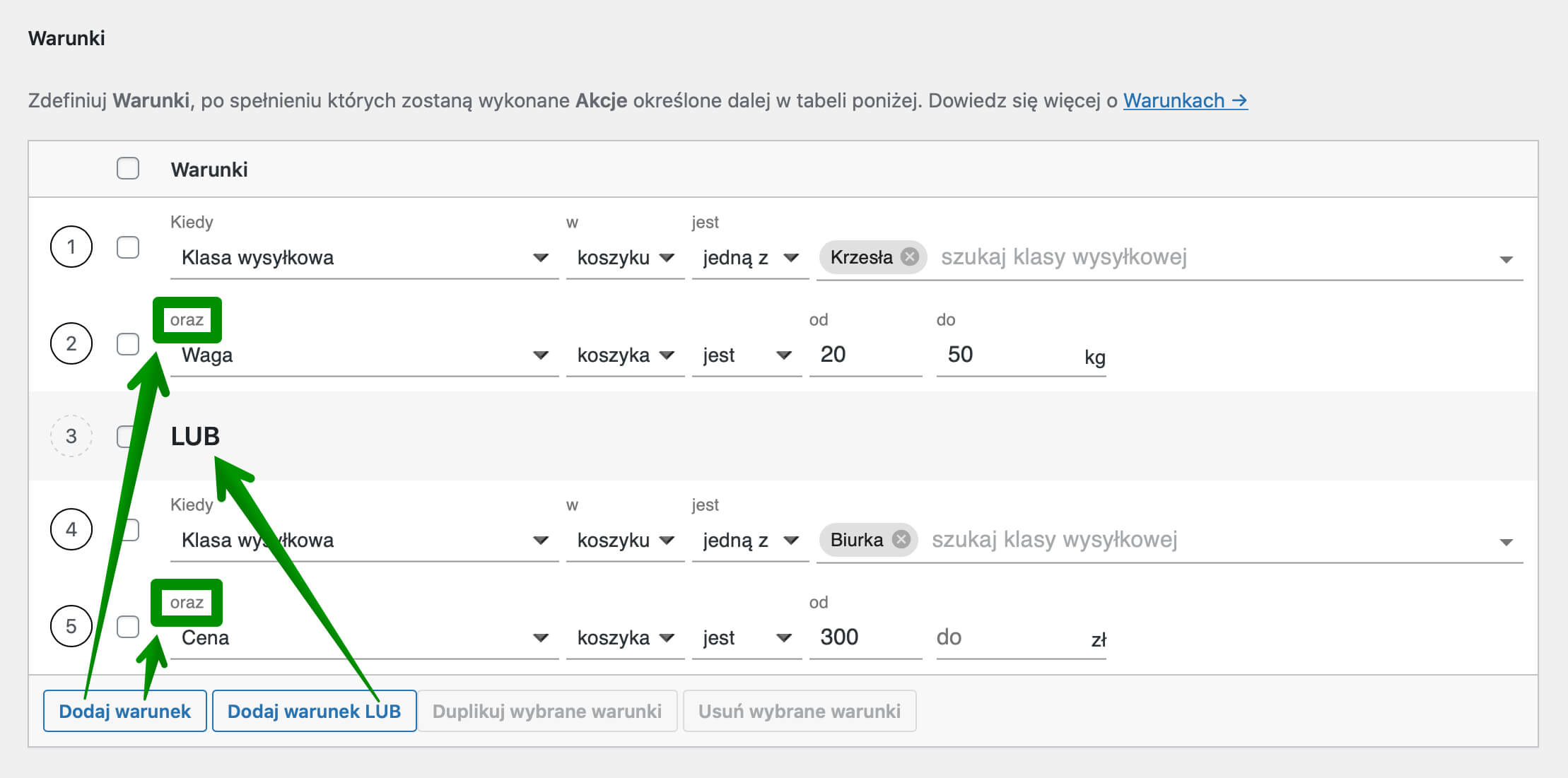
Po zaznaczeniu istniejących już Warunków za pomocą checkboxów widocznych po lewej stronie tabeli istnieje także możliwość ich duplikacji i usuwania za pomocą przycisków Duplikuj wybrane warunki i Usuń wybrane warunki.
w koszyku / paczce, koszyka / paczki, jest dostępna w koszyku / dla paczki – wybierz czy dany warunek ma zostać zastosowany w odniesieniu do całego koszyka, czy dla paczki.
jest / nie jest – operator logiki warunkowej, określający kiedy dany warunek zostanie spełniony. Dla niektórych warunków, np. Kiedy: Produkt operator przyjmuje postać:
- jest jednym z – warunek zostanie spełniony, gdy co najmniej 1 ze wskazanych produktów znajdzie się w koszyku lub paczce,
- jest każdym z – warunek zostanie spełniony, gdy w koszyku lub paczce znajdą się wszystkie wskazane produkty,
- jest żadnym z – reguła zostanie użyta, gdy w koszyku lub paczce nie będzie żadnego ze wskazanych produktów,
od / do, pomiędzy / a – ustaw zakres wartości, dla których wybrany Warunek Kiedy będzie uznany za spełniony. Pozostaw pole puste dla dowolnej wartości.
Akcje
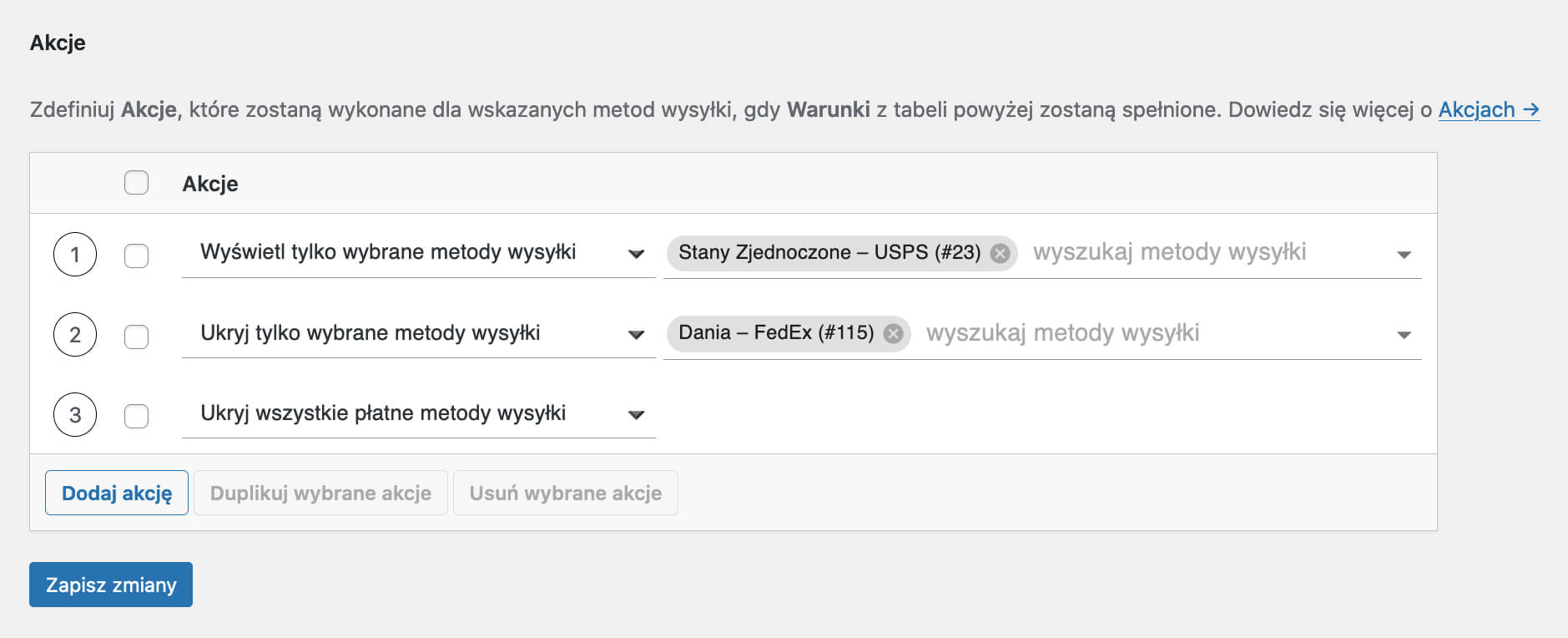
Zdefiniuj Akcje, które zostaną wykonane dla wskazanych metod wysyłki, gdy Warunki z tabeli powyżej zostaną spełnione, wybierając z:
- Wyświetl tylko wybrane metody wysyłki – wybierz metody wysyłki, które będą wyświetlane jako jedyne, jeśli Warunek zostanie spełniony,
- Ukryj tylko wybrane metody wysyłki – wybierz metody wysyłki, które zostaną ukryte, gdy Warunek zostanie spełniony,
- Ukryj wszystkie płatne metody wysyłki — wybierz, aby nie wyświetlać wszystkich płatnych metod wysyłki, gdy Warunek zostanie spełniony.
Przykłady użycia Conditional Shipping Methods
Ukrycie wszystkich płatnych metod wysyłki, gdy w koszyku dostępna jest metoda z zerowym kosztem
Załóżmy, że chcesz zwiększyć sprzedaż w swoim sklepie i podjąłeś/-aś decyzję, aby zaoferować swoim klientom bezpłatną wysyłkę po przekroczeniu progu wartości zamówienia 200 zł. Domyślnie Twoi klienci mogą wybrać preferowany sposób wysyłki zamówionych produktów spośród kurierów InPost, DPD i DHL. Po przekroczeniu progu wartości zamówienia 200 zł chcesz jednak wysyłać produkty za darmo tylko za pośrednictwem kuriera InPost, a reszta z nich powinna zostać ukryta. Metoda wysyłki InPost obsługiwana jest przez Flexible Shipping a DPD i DHL przez Płaską stawkę WooCommerce. Jak skonfigurować taki scenariusz?
Jak ukryć płatne metody wysyłki? →Ukrycie stawek rzeczywistych FedEx, gdy w koszyku jest produkt z określoną klasą wysyłkową
Załóżmy, że prowadzisz sklep ogrodniczy, a Twoja główna grupa odbiorców to klienci zagraniczni. Poza narzędziami i akcesoriami do pracy w ogrodzie, w swojej ofercie posiadasz również sadzonki i krzewy ozdobne. Używasz wtyczki FedEx WooCommerce Stawki live do dynamicznego obliczania kosztów wysyłki i wyświetlania usług FedEx dla standardowych produktów. Z uwagi na zakaz przewożenia roślin i materiałów pochodzenia roślinnego kurierem FedEx dostawa zamówionych sadzonek i krzewów ozdobnych wymaga dedykowanego transportu. Chcesz więc ukryć stawki rzeczywiste FedEx, gdy produkt z klasą wysyłkową Sadzonki i krzewy ozdobne znajdzie się w koszyku, pozostawiając Dedykowany transport jako jedyną dostępną opcję do wyboru. Jak skonfigurować taki scenariusz?
Jak ukryć stawki FedEx? →Ukrycie stawek rzeczywistych UPS, gdy waga produktów w koszyku jest większa niż 50 kg
Załóżmy, że prowadzisz sklepu meblowy. Większość mebli biurowych, które sprzedajesz może zostać wysłana za pośrednictwem kuriera UPS, dlatego używasz wtyczki UPS WooCommerce – Stawki live i punkty odbioru, aby dynamicznie obliczać koszt wysyłki i wyświetlać usługi UPS klientom w sklepie. Dla produktów cięższych niż 50 kg oferujesz jednak Dedykowany transport, ponieważ wysyłanie ich w ten sposób jest bardziej opłacalne. Chcesz więc ukryć stawki rzeczywiste UPS, jeżeli waga produktów w koszyku przekracza 50 kg. Jak skonfigurować taki scenariusz?
Jak ukryć stawki UPS? →Tryb debugowania
Aby włączyć tryb debugowania we wtyczce, należy wejść bezpośrednio w ustawienia wtyczki Conditional Shipping Methods i zaznaczyć poniższe pole wyboru:

W tej sytuacji zapis trybu debugowania dostępny będzie w dzienniku zdarzeń obsługiwanym przez WooCommerce. Można do niego wejść poprzez WooCommerce > Status > Dziennik zdarzeń:
